비디오 편집 소프트웨어의 사용은 복잡할 수 있으며, 특히 Plug-ins 관리와 관련하여 더욱 그렇습니다. MAGIX VEGAS Pro 18은 새로운 플러그인 관리 기능으로 중요한 혁신을 가져오며, 이는 당신의 작업 흐름을 최적화하는 데 도움이 될 것입니다. 이 가이드는 당신이 새로운 기능을 효과적으로 활용하여 창조적 과정에서 더 빠르고 효율적으로 작업할 수 있도록 안내합니다.
주요 발견점
VEGAS Pro 18의 새로운 플러그인관리는 당신에게 다음과 같은 기능을 제공합니다:
- 사용 가능한 모든 플러그인의 구조적인 개요.
- 자주 사용하는 효과와 미디어 생성기에 대한 빠른 접근을 위한 즐겨찾기 생성.
- 작업 방식을 가속화하고 단순화하는 데 도움이 되는 지원 기능.
단계별 안내
VEGAS Pro 18의 새로운 플러그인 관리를 완전히 활용하기 위해 다음 단계를 따르십시오:
플러그인 개요
먼저 상단 메뉴 바에서 비디오 효과, 미디어 생성기 및 기타 요소에 대한 다양한 카테고리를 확인할 수 있습니다. 사용 가능한 플러그인의 개요를 보려면 플러그인 영역으로 이동하세요.
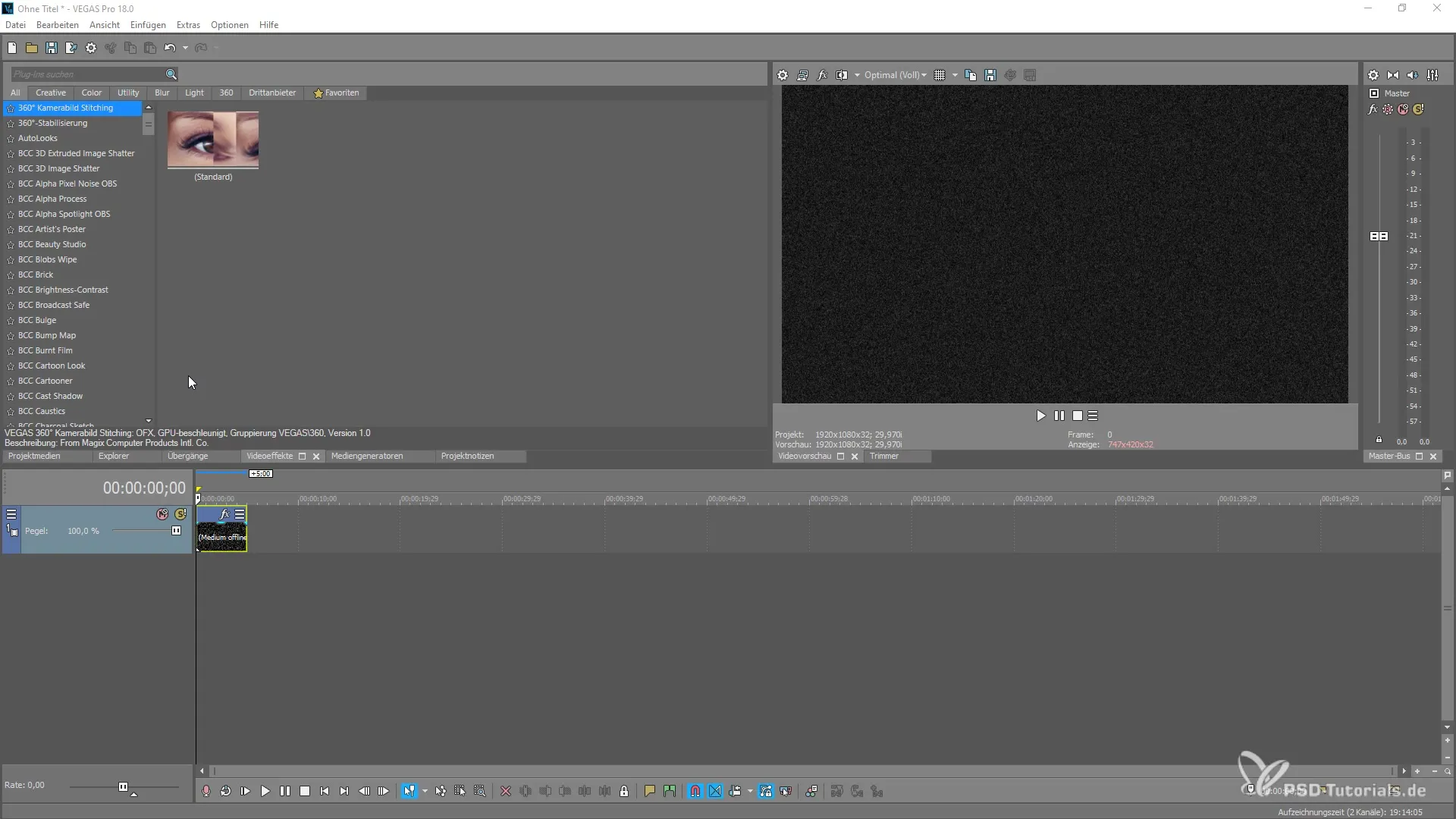
미디어 생성기에 접근하기
미디어 생성기로 작업하려는 경우, 이제 이들을 더욱 쉽게 접근할 수 있습니다. 관리 기능을 통해 다양한 탭을 전환할 수 있는 옵션이 제공됩니다. 여기에서 '창의적', '제목', '텍스트', '도구' 및 '타사' 카테고리의 모든 플러그인 중에서 선택할 수 있습니다.
체커보드 패턴 사용하기
체커보드 패턴을 사용하고 싶다고 가정해 보겠습니다. '창의적' 카테고리로 이동하여 원하는 패턴을 선택하세요. 이를 프로젝트에 통합하려면 간단히 더블 클릭하거나 드래그 앤 드롭 메커니즘을 사용할 수 있습니다.
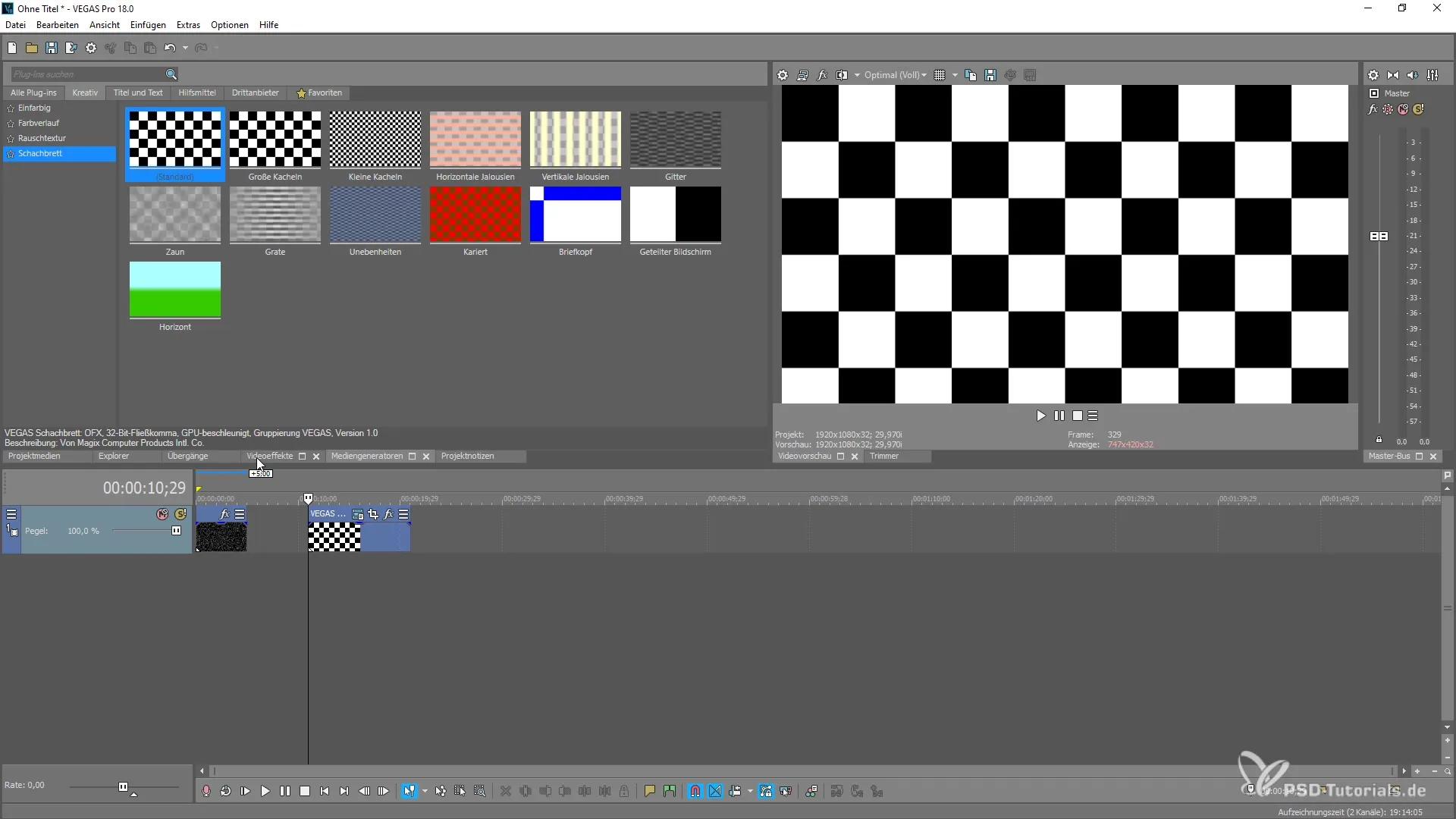
즐겨찾기 추가
가장 자주 사용하는 요소를 즐겨찾기에 추가하는 것이 유리합니다. 체커보드 패턴과 자주 필요로 하는 다른 효과에 표시를 하세요. 예를 들어 제목 및 텍스트 효과를 즐겨찾기 목록에 추가할 수도 있습니다.
즐겨찾기 정리
즐겨찾기를 선택한 후에는 모든 추가된 플러그인이 별도의 영역에서 보입니다. 여기에서 선호하는 미디어 생성기와 효과에 빠르게 접근할 수 있습니다.
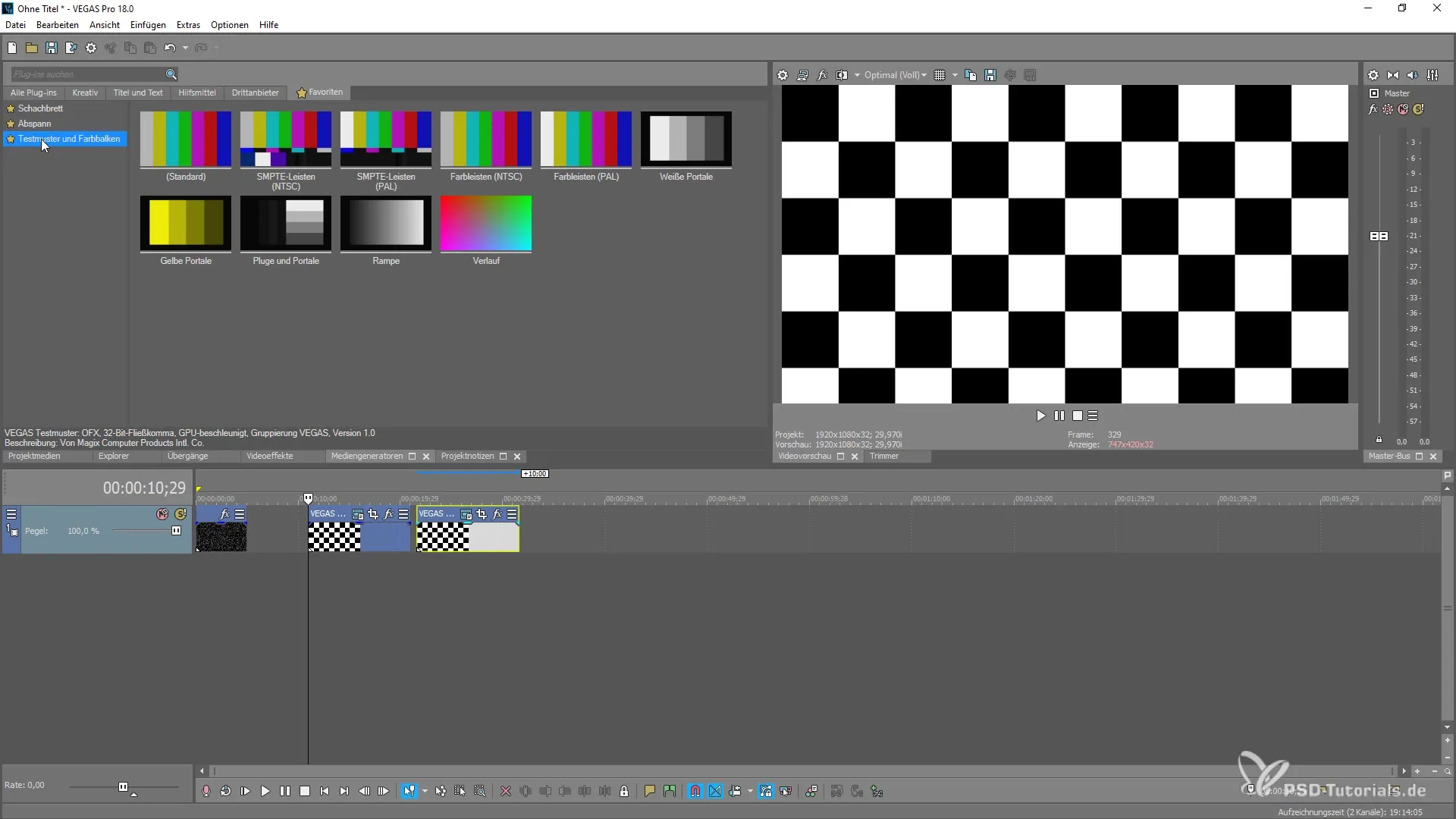
즐겨찾기 제거하기
추가된 요소 중 하나가 더 이상 필요하지 않으면 목록에서 쉽게 제거할 수 있습니다. 효과 옆에 있는 별표를 클릭하면 즐겨찾기에서 삭제됩니다.
비디오 효과에 대한 나만의 즐겨찾기 만들기
이 시스템은 비디오 효과에 대해 나만의 즐겨찾기를 만드는 것도 허용합니다. 예를 들어 특정 크레딧 효과를 자주 사용하는 경우, 이를 즐겨찾기 목록에 쉽게 추가할 수 있습니다.
사용자 친화적인 설정
VEGAS Pro 18의 새로운 시스템은 사용자 친화적인 방식으로 개인 설정을 할 수 있게 합니다. 즐겨찾기를 사용하여 반복적으로 필요한 미디어 생성기와 비디오 효과에 빠르게 접근하세요.
요약 – MAGIX VEGAS Pro 18: 새로운 플러그인 관리를 효율적으로 이용하기
미디어 프로젝트를 보다 효율적으로 만들기 위해 VEGAS Pro 18의 플러그인 관리는 많은 유용한 기능을 제공합니다. 즐겨찾기를 생성하고 플러그인의 구조를 최적화하는 기능으로 작업 흐름을 크게 개선할 수 있습니다. 이러한 기능을 활용하여 끊임없이 창의성을 발휘하세요.
자주 묻는 질문
VEGAS Pro 18의 새로운 플러그인 관리란 무엇인가요?플러그인 관리 기능은 효과와 미디어 생성기에 대한 개선된 조직과 빠른 접근을 가능하게 합니다.
플러그인을 즐겨찾기에 추가하려면 어떻게 하나요?원하는 플러그인을 선택하고 별표를 클릭하여 즐겨찾기 목록에 추가하세요.
언제든지 즐겨찾기를 제거할 수 있나요?예, 원하는 효과 옆에 있는 별표를 클릭하여 즐겨찾기를 간단히 제거할 수 있습니다.
비디오 효과에 대한 나만의 즐겨찾기를 만들 수 있나요?예, 이 시스템은 비디오 효과 및 미디어 생성기에 대한 특정 즐겨찾기 생성이 가능합니다.
새로운 관리 기능이 내 작업 방식을 어떻게 지원하나요?새로운 관리 방식은 자주 사용하는 요소에 대한 빠른 접근을 허용하여 효율성을 크게 높입니다.


